Mit der kontinuierlichen Entwicklung des Internets wird die Nachfrage der Menschen nach Websites immer größer und die Website-Entwicklung ist natürlich zu einer beliebten Branche geworden. Mit der kontinuierlichen Weiterentwicklung der PHP-Sprache beginnen immer mehr Menschen, das PHP-Framework zur Entwicklung von Websites zu verwenden. Eines der beliebtesten Frameworks ist thinkphp. Bei der Entwicklung einer Website mit dem thinkphp5.1-Framework ist das Backend-Managementsystem ein wesentlicher Bestandteil. Wie greife ich also auf den Hintergrundpfad in thinkphp5.1 zu? In diesem Artikel wird es Ihnen ausführlich vorgestellt.
- Erstellen Sie einen Hintergrundcontroller
Zunächst müssen wir einen Hintergrundcontroller erstellen, um den Sprung der Hintergrundseite zu steuern Die Methode lautet wie folgt:# 🎜🎜#
Im thinkPHP-Projekt können wir eine Index.php-Datei im Verzeichnis applicationadmincontroller erstellen. Fügen Sie den folgenden Code zur Index.php-Datei hinzu:<?php namespace app\admin\controller;
class Index{
public function index(){
return view();
}
public function welcome(){
return view();
}
}- Erstellen Sie eine Hintergrundansichtsdatei
nbsp;html> <meta> <title>后台首页</title> 后台首页welcome.html Der Code der Datei lautet wie folgt:
nbsp;html> <meta> <title>欢迎页面</title> 欢迎页面
- Configuration Routing#🎜 🎜#
- # 🎜🎜#Nachdem wir den Hintergrund-Controller und die Ansichtsdateien eingerichtet haben, müssen wir auch das Routing so konfigurieren, dass es dem Hintergrundpfad und dem Hintergrund-Controller entspricht. In thinkPHP5.1 ist die Methode zum Konfigurieren des Routings relativ einfach. Sie müssen lediglich eine admin.php-Datei im Routenverzeichnis unter dem Projektverzeichnis erstellen und dann den folgenden Code zur Datei hinzufügen:
<?php use think\Route;
Route::rule('admin', 'admin/index/index');
Route::rule('admin/welcome', 'admin/index/welcome');#🎜 🎜##🎜🎜 #Zugriff auf den Backend-Pfad
- Zusammenfassung
Das obige ist der detaillierte Inhalt vonSo greifen Sie auf den Hintergrundpfad in thinkphp5.1 zu. Für weitere Informationen folgen Sie bitte anderen verwandten Artikeln auf der PHP chinesischen Website!
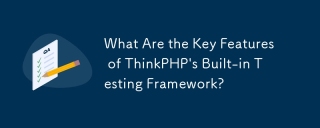 Was sind die Hauptmerkmale des integrierten Test-Frameworks von ThinkPhp?Mar 18, 2025 pm 05:01 PM
Was sind die Hauptmerkmale des integrierten Test-Frameworks von ThinkPhp?Mar 18, 2025 pm 05:01 PMIn dem Artikel wird das integrierte Test-Framework von ThinkPhP erläutert, wobei die wichtigsten Funktionen wie Einheit und Integrationstests hervorgehoben werden und wie die Anwendungszuverlässigkeit durch frühzeitige Fehlererkennung und verbesserte Codequalität verbessert wird.
 Wie kann man ThinkPhp zum Aufbau von Echtzeit-Aktienmarktdaten-Feeds verwenden?Mar 18, 2025 pm 04:57 PM
Wie kann man ThinkPhp zum Aufbau von Echtzeit-Aktienmarktdaten-Feeds verwenden?Mar 18, 2025 pm 04:57 PMIn Artikel wird ThinkPhp für Echtzeit-Aktienmarktdaten-Feeds mit dem Schwerpunkt auf Setup, Datengenauigkeit, Optimierung und Sicherheitsmaßnahmen erörtert.
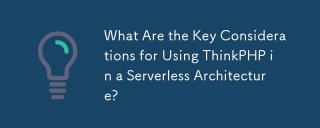 Was sind die wichtigsten Überlegungen für die Verwendung von ThinkPhp in einer serverlosen Architektur?Mar 18, 2025 pm 04:54 PM
Was sind die wichtigsten Überlegungen für die Verwendung von ThinkPhp in einer serverlosen Architektur?Mar 18, 2025 pm 04:54 PMIn dem Artikel werden wichtige Überlegungen zur Verwendung von ThinkPhp in serverlosen Architekturen erörtert, wobei der Schwerpunkt auf Leistungsoptimierung, staatslosem Design und Sicherheit liegt. Es unterstreicht Vorteile wie Kosteneffizienz und Skalierbarkeit, befasst sich aber auch mit Herausforderungen
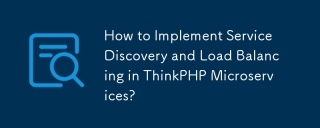 So implementieren Sie Service -Erkennung und Lastausgleich in ThinkPhp -Microservices?Mar 18, 2025 pm 04:51 PM
So implementieren Sie Service -Erkennung und Lastausgleich in ThinkPhp -Microservices?Mar 18, 2025 pm 04:51 PMIn dem Artikel wird die Implementierung der Service -Erkennung und des Lastausgleichs in ThinkPhp Microservices erläutert und sich auf Setup, Best Practices, Integrationsmethoden und empfohlene Tools konzentrieren. [159 Zeichen]
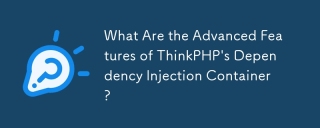 Was sind die erweiterten Merkmale des Abhängigkeitsinjektionsbehälters von ThinkPhp?Mar 18, 2025 pm 04:50 PM
Was sind die erweiterten Merkmale des Abhängigkeitsinjektionsbehälters von ThinkPhp?Mar 18, 2025 pm 04:50 PMIOC -Container von ThinkPhp bietet erweiterte Funktionen wie fauler Laden, Kontextbindung und Methodeninjektion für eine effiziente Abhängigkeitsführung in PHP -Apps.character Count: 159
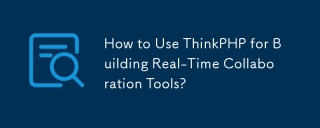 Wie kann man ThinkPhp zum Erstellen von Tools in Echtzeitkollaboration verwenden?Mar 18, 2025 pm 04:49 PM
Wie kann man ThinkPhp zum Erstellen von Tools in Echtzeitkollaboration verwenden?Mar 18, 2025 pm 04:49 PMIn dem Artikel wird die Verwendung von ThinkPhp zum Aufbau von Tools in Echtzeitkollaboration erläutert und sich auf Setup, WebSocket-Integration und Best Practices für Sicherheitsförderungen konzentriert.
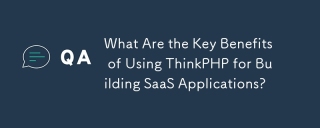 Was sind die wichtigsten Vorteile der Verwendung von ThinkPhp zum Aufbau von SaaS -Anwendungen?Mar 18, 2025 pm 04:46 PM
Was sind die wichtigsten Vorteile der Verwendung von ThinkPhp zum Aufbau von SaaS -Anwendungen?Mar 18, 2025 pm 04:46 PMThinkPhp profitiert SaaS -Apps mit leichten Design, MVC -Architektur und Erweiterbarkeit. Es verbessert die Skalierbarkeit, beschleunigt die Entwicklung und verbessert die Sicherheit durch verschiedene Merkmale.
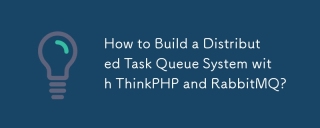 Wie erstelle ich ein verteiltes Task -Warteschlangensystem mit ThinkPhp und Rabbitmq?Mar 18, 2025 pm 04:45 PM
Wie erstelle ich ein verteiltes Task -Warteschlangensystem mit ThinkPhp und Rabbitmq?Mar 18, 2025 pm 04:45 PMDer Artikel beschreibt das Erstellen eines verteilten Task -Warteschlangensystems mit ThinkPhp und RabbitMQ, wobei sich die Installation, Konfiguration, Aufgabenverwaltung und Skalierbarkeit konzentriert. Zu den wichtigsten Problemen gehören die Gewährleistung einer hohen Verfügbarkeit, die Vermeidung häufiger Fallstricke wie Unmensch


Heiße KI -Werkzeuge

Undresser.AI Undress
KI-gestützte App zum Erstellen realistischer Aktfotos

AI Clothes Remover
Online-KI-Tool zum Entfernen von Kleidung aus Fotos.

Undress AI Tool
Ausziehbilder kostenlos

Clothoff.io
KI-Kleiderentferner

AI Hentai Generator
Erstellen Sie kostenlos Ai Hentai.

Heißer Artikel

Heiße Werkzeuge

Notepad++7.3.1
Einfach zu bedienender und kostenloser Code-Editor

ZendStudio 13.5.1 Mac
Leistungsstarke integrierte PHP-Entwicklungsumgebung

VSCode Windows 64-Bit-Download
Ein kostenloser und leistungsstarker IDE-Editor von Microsoft

MantisBT
Mantis ist ein einfach zu implementierendes webbasiertes Tool zur Fehlerverfolgung, das die Fehlerverfolgung von Produkten unterstützen soll. Es erfordert PHP, MySQL und einen Webserver. Schauen Sie sich unsere Demo- und Hosting-Services an.

SecLists
SecLists ist der ultimative Begleiter für Sicherheitstester. Dabei handelt es sich um eine Sammlung verschiedener Arten von Listen, die häufig bei Sicherheitsbewertungen verwendet werden, an einem Ort. SecLists trägt dazu bei, Sicherheitstests effizienter und produktiver zu gestalten, indem es bequem alle Listen bereitstellt, die ein Sicherheitstester benötigen könnte. Zu den Listentypen gehören Benutzernamen, Passwörter, URLs, Fuzzing-Payloads, Muster für vertrauliche Daten, Web-Shells und mehr. Der Tester kann dieses Repository einfach auf einen neuen Testcomputer übertragen und hat dann Zugriff auf alle Arten von Listen, die er benötigt.





